Kako povezati Xiaomi Mi TV Stick, konfigurirati i koristiti prefiks?

- 4277
- 1338
- Garrett Hane Sr.
Kako povezati Xiaomi Mi TV Stick, konfigurirati i koristiti prefiks?
Spojite Xiaomi Mi TV Stick na TV, monitor ili projektor je vrlo jednostavan. Postoje i neki problemi s podešavanjem. Ali odlučio sam detaljno pokazati cijeli postupak povezivanja i postavljanja novog (koji je samo iz trgovine ili nakon postavljanja postavki) Smart TV set -Top Box iz Xiaomi. U principu, podešavanje MIT STIK -a ne razlikuje se od ostalih prefiksa na Android TV -u. Na primjer, postupak postavljanja Xiaomi Mi Box neće biti drugačiji. Ali odlučio sam napisati zasebnu uputu za ovaj model. Štoviše, postoje neke nijanse s tamošnjom vezom.
Trebat će nam samo prefiks Mi TV Stick, dvije AAA baterije za daljinski upravljač i TV, projektor ili monitor s ulaze u HDMI. Ako imate vrlo stari TV i u njemu nema HDMI -ja, trebat će vam video pretvarač (tada ću vam u članku reći više o tome).
Veza s televizorom, monitorom ili projektorom
Prije svega, trebate spojiti mi TV Stick s HDMI ulazom na TV. Preporučljivo je isključiti TV moć prije njih. Pored prefiksa morate povezati napajanje. Spojite USB-Microusb kabel na njega. Prefiks možete napajati bilo iz USB priključka na TV -u ili od napajanja. Ako vaš televizor ima USB priključak, možete povezati kabel za napajanje na njega.

Ako povežete napajanje s USB TV -a, tada imajte na umu da port mora izdati trenutnu 1A (vidi, možda su ove informacije naznačene u blizini samog porta, HDD se može napisati i tamo).
Postoje televizori, USB priključci na kojima daju 0.5a. Ako, nakon uključivanja televizora, indikator na MI TV štapu ne gori i ne funkcionira (pokazatelj ne gori na mojoj fotografiji, budući da je televizor isključen), tada spojite snagu s utičnice (kroz The The The adapter koji dolazi s njim).

Ako se nalaze svi HDMI unosi na vašem TV -u tako da ne možete izravno povezati MI TV okvir, koristite HDMI Extension kabel. S mojim prefiksom bio je uključen. Znam da postoje kopije (najvjerojatnije uređaji iz prvih strana), s kojima se HDMI produžni kabel ne čini. Prefiks sam spojio izravno s LG i Philips TV i Philips. Ali to ovisi o određenim modelima. Ovako izgleda veza kroz adapter:

Nakon veze, uključite televizor. Ako na ekranu nema slike s prefiksa, natpis "Nema signala" ili nešto slično (dok je prefiks bijeli pokazatelj), tada najvjerojatnije na televizoru trebate odabrati HDMI ulaz u koji je MIL povezan kao izvor stila dolaznog signala.
Najčešće, za pristup izborniku za odabir izvora signala na daljinskom upravljaču s televizora, postoji zaseban gumb. Obično se potpisuje Izvori ili Ulazni. Kliknite na njega i odaberite HDMI ulaz u kojem smo spojili prefiks (oni su pod brojevima).

Nakon odabira izvora signala, pojavit će se slika iz prefiksa. Prvo se učitava Android TV, a zatim se pojavljuje glavni zaslon. Ali budući da naš prefiks najvjerojatnije još nije podešen, ona će od nas zamoliti da povežemo daljinski upravljač i prvi će postupak postavljanja započeti. O tome dalje u članku.
Kako spojiti mi TV Stick na stari TV bez HDMI?
Možete se povezati, ali za to će vam trebati zaseban uređaj. Pretvarač video signala, koji pretvara signal primljen putem HDMI u AV (Tulip). AV ulaz je čak i na najstarijim televizorima. Ovako nešto (na primjeru MI Box):
Nisam provjerio, jer još nisam stekao takav video pretvarač. Ali sudeći po informacijama na Internetu, sve funkcionira u redu čak i na vrlo starim TV -u Kinescopa. U isto vrijeme, Android TV sustav izgleda dobro na takvim ekranima. Sve je optimizirano (mogu biti nijansi u trećim aplikacijama).
Postavljanje Xiaomi Mi TV Stick
Prvi korak je vezanje daljinskog upravljača. Ne zaboravite umetnuti baterije u daljinski upravljač!
Detaljna uputa pojavit će se na TV ekranu gdje će pokazati kako vezati daljinski upravljač. Morate kliknuti na gumb Central Jystick. Ako to ne uspije, sustav će od vas tražiti da istovremeno pritisnete gumb s točkama i okolo.
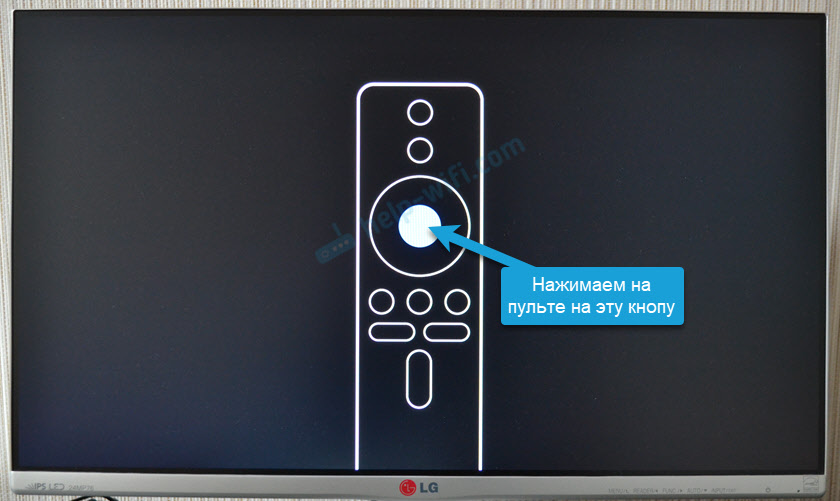
Nakon povezivanja daljinskog upravljača, morate odabrati jezik.
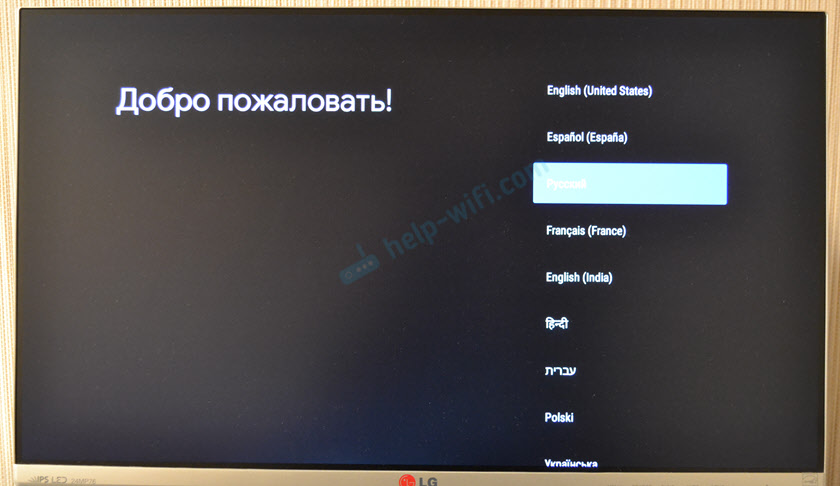
Zatim odaberite regiju.
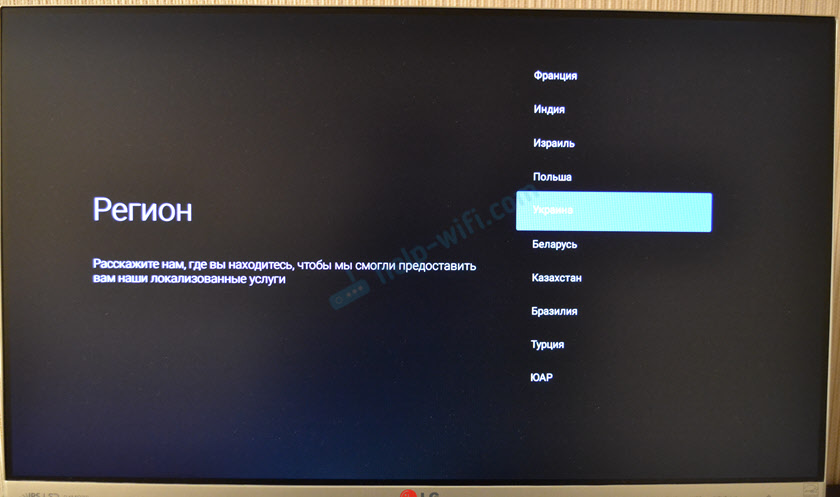
Sustav će nam ponuditi da konfiguriramo prefiks pomoću telefona. Možete se složiti ili propustiti.
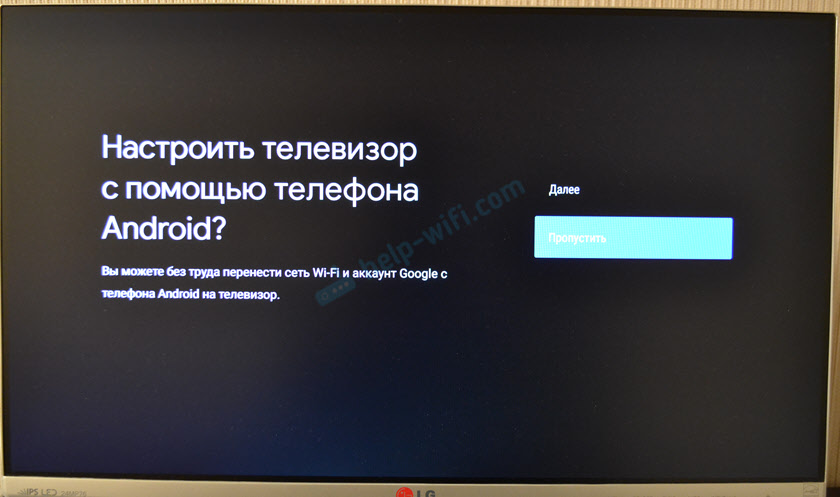
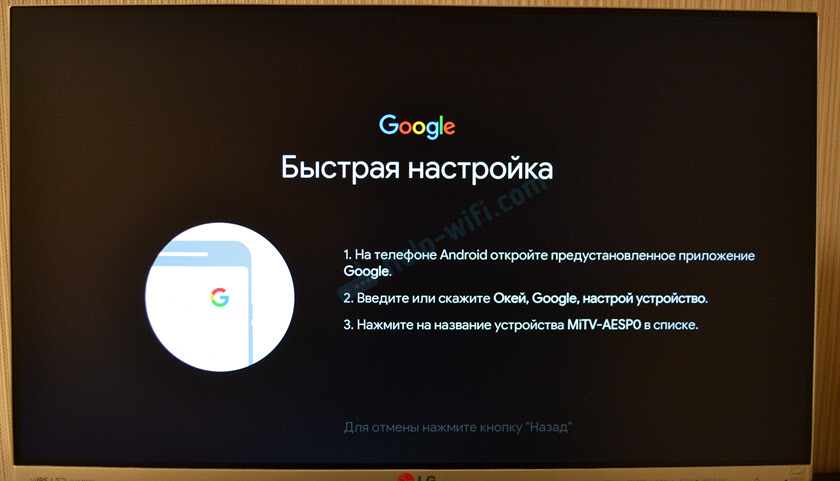
Ako preskočite postavku pomoću telefona, na sljedećem koraku morat ćete povezati Xiaomi Mi TV Stick na Wi-Fi mrežu. Odaberite svoju mrežu s popisa.
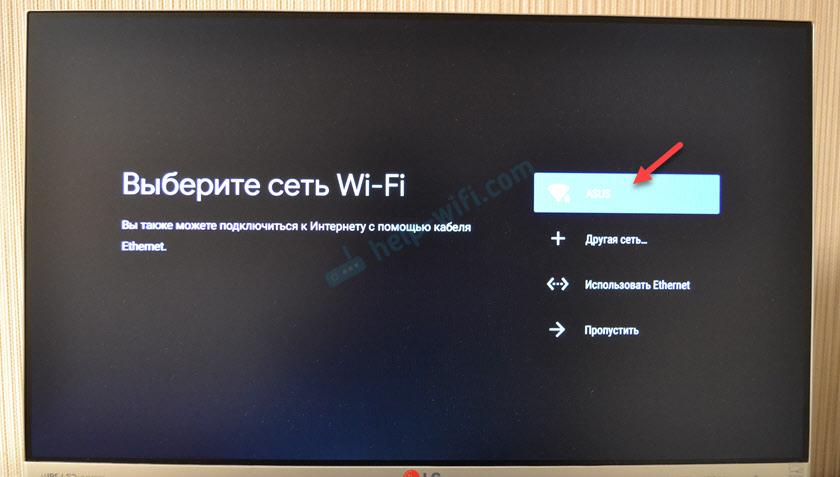
Unesite lozinku za povezivanje s mrežom.

Tada ćemo biti pozvani da unesemo račun Google Account. I toplo preporučujem ovo da to učinite. Da biste mogli koristiti sve funkcije. YouTube račun će se automatski unijeti. Također možete instalirati aplikacije s Play Market -a. U principu, ovaj korak se može preskočiti i otići na svoj Google račun kasnije u postavkama, ali preporučujem da to napravite odmah.
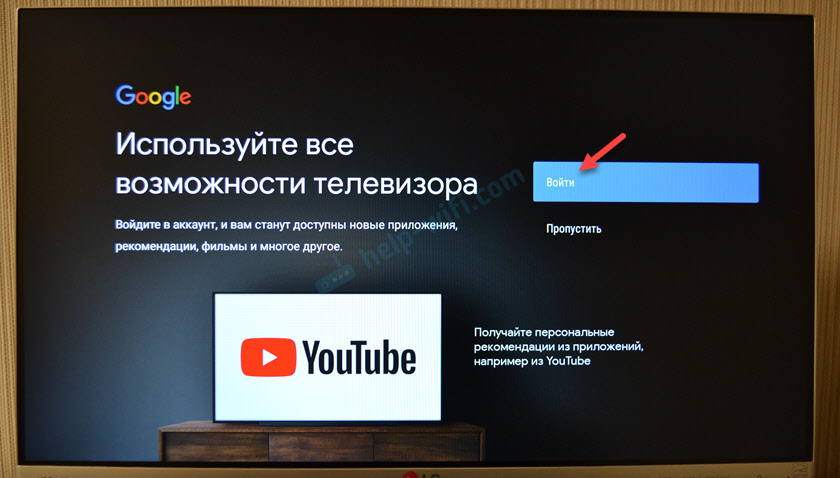
Ulaz možete dovršiti pomoću telefona ili računala (premjestite se s drugog uređaja koji je povezan s istom Wi-Fi mrežom prema Link-u i unesite kôd) ili upotrijebite daljinski upravljač (ručno unesite poštu i lozinku).
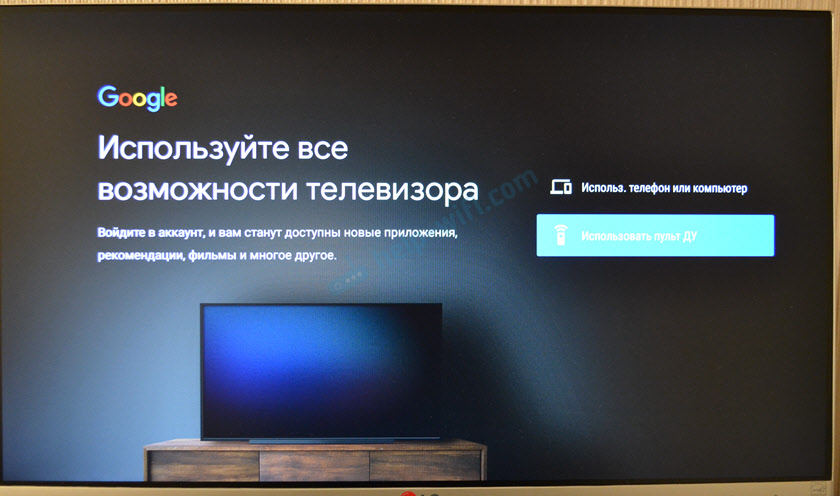
Koristit ću drugu opciju. Prvo unesite našu poštu ili telefonski broj na koji je račun registriran.

Zatim unesite lozinku (nije fotografirao). Možda ćete trebati potvrditi i ulaz putem telefona. Ako ste ga svi ispravno predstavili, unijet ćete svoj račun.
Prihvaćamo uvjete korištenja.

Dopustiti ili zabraniti pristup geodanu.
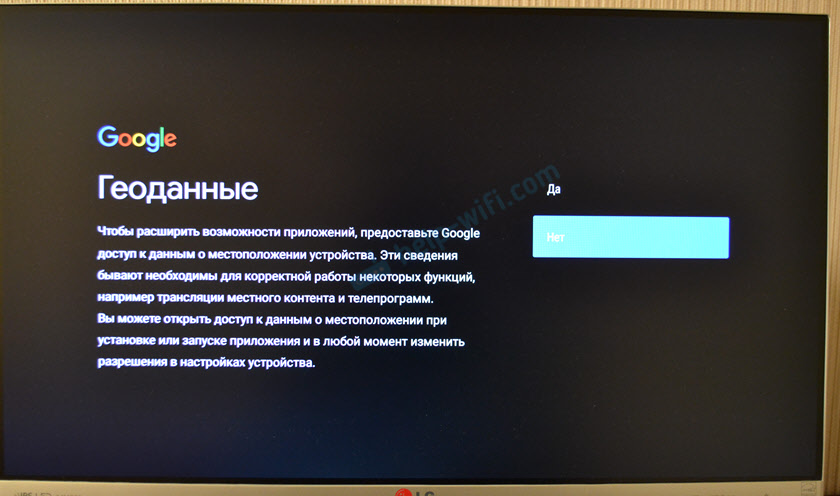
Dopuštamo ili zabranjujemo prefiksu da pošalje dijagnostičke podatke Googleu.
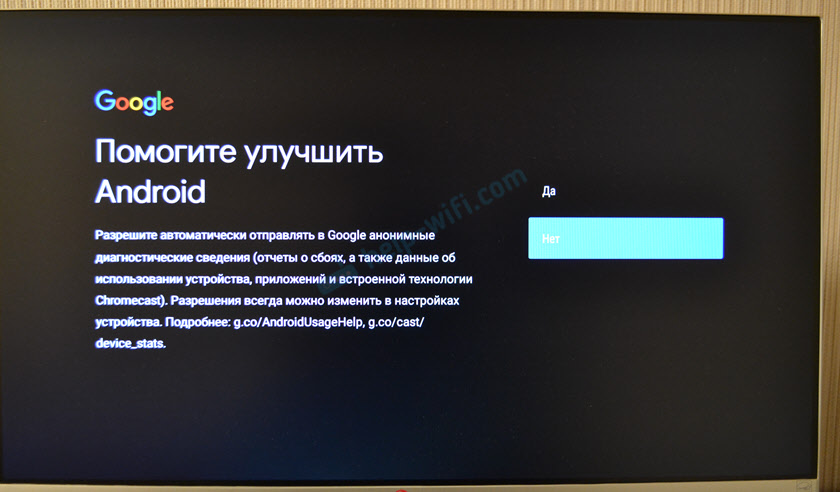
Sljedeći je korak instaliranje dodatnih aplikacija. Sustav će vam ponuditi za instaliranje nekoliko aplikacija. Ako ne odbijete (ne uklanjajte kontrolne oznake), oni će se automatski instalirati u pozadini. Preporučujem otkazivanje instalacije ovih aplikacija (inače će prefiks kočiti nakon konfiguracije zbog njihove instalacije). Možete samostalno instalirati sve potrebne aplikacije s tržišta.

Upoznajemo se s nekim mogućnostima našeg prefiksa Xiaomi Mi TV Stick.
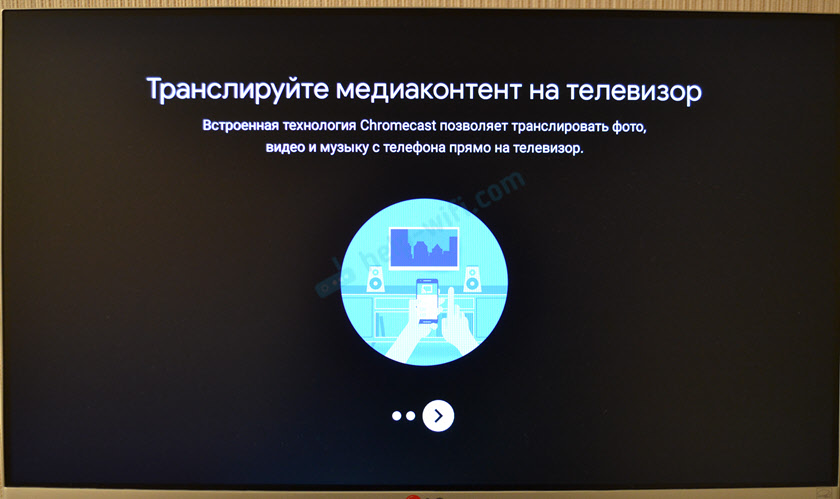
Prihvaćamo uvjete korištenja od Xiaomi.

Sve, postavka je dovršena! Pojavit će se glavni zaslon.

Možete koristiti sve Android TV funkcije.
Kako koristiti prefiks mi tv štap?
Pregled različitih funkcija i mogućnosti. Dodatne postavke. Mislim da je ovaj odjeljak korisniji za početnike koji nikada nisu koristili prefikse na Android TV -u.
Zdrav: Za kontrolu prefiksa MI TV Stick, možete koristiti pametni telefon. Možete konfigurirati ove upute.Prijava
Prema zadanim postavkama, YouTube, Netflix, Prime Video i ostale aplikacije već su instalirane. Možete otvoriti isti YouTube i odmah pogledati video.
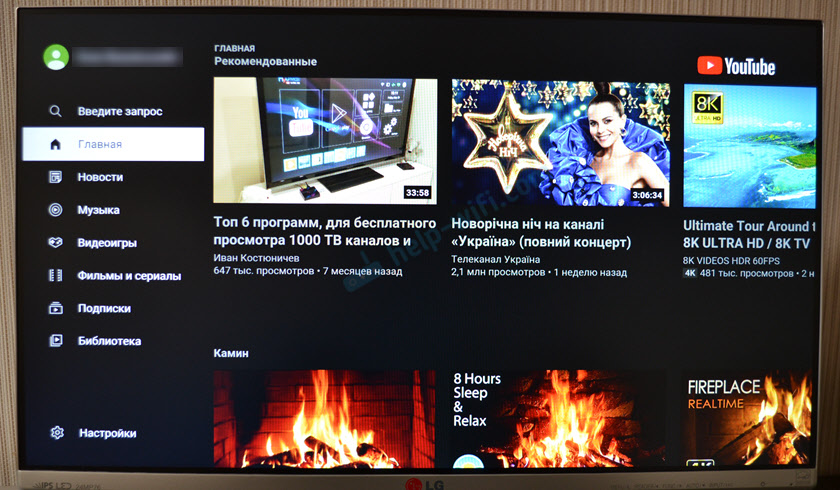
U slučaju Netflixa - trebat će vam registracija i dizajn pretplate (30 dana besplatno). Iz reprodukcije možete instalirati primjenu gotovo bilo kojeg internetskog kina (megogo, ivi, amediateka, start itd. D.) i gledajte filmove, TV emisije, crtane filmove, pa čak i TV kanale putem Interneta. Ali sve ove usluge rade plaćenom pretplatom.
Da biste otvorili popis svih instaliranih aplikacija i igara, kliknite gumb s točkama na daljinskom upravljaču.

Postoji tržište igranja na kojem možete instalirati potrebne aplikacije. Također možete instalirati i treće aplikacije -putem APK datoteke. Već sam pripremio zasebnu uputu o ovoj temi: Instaliranje aplikacija na Xiaomi Mi TV Stick putem APK datoteke ili Play Market. Prijave Torrserv, Wink, HD VideoBox besplatno (ili gotovo besplatno) Gledajući filmove, serije i TV kanali morat će se instalirati putem APK datoteke.
Ako je potrebno, možete instalirati preglednik za pregled web mjesta. Evo upute: Kako instalirati preglednik na Xiaomi Mi Box S ili drugi android TV prefiks.
Odjeljak s postavkama
Da biste išli na postavke do stila MIT, odaberite gumb Six -oblik.

Postoje sljedeći odjeljci:
- Mreža i Internet. Možete se povezati s Wi-Fi mrežom, izbrisati mrežu, isključiti Wi-Fi.
- Računi i ulazi. Upravljanje računom.
- Prijava. Možete vidjeti instalirane aplikacije, zatvoriti ih, postaviti, izbrisati ih.
- Postavke uređaja. Proširene postavke prefiksa Xiaomi Mi TV Stick. Razmotrit ćemo ih detaljnije.
- Relatke i pribor. Veza Bluetooth uređaji. Na primjer, možete spojiti miš ili Bluetooth slušalice. Tamo se prikazuje povezani daljinski upravljač. Upute koje mogu dobro doći: Kako spojiti Bluetooth uređaj na Xiaomi Mi Box S, TV Stick ili drugi jasniji Android TV.
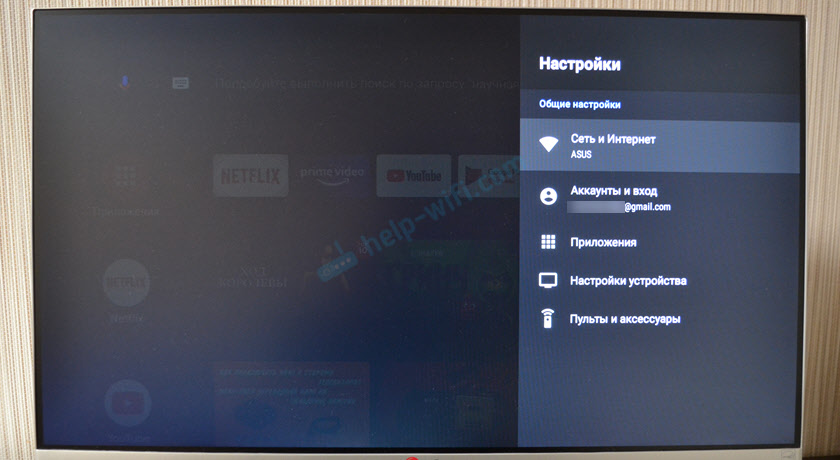
Sljedeći parametri nalaze se u odjeljku "Postavke uređaja":
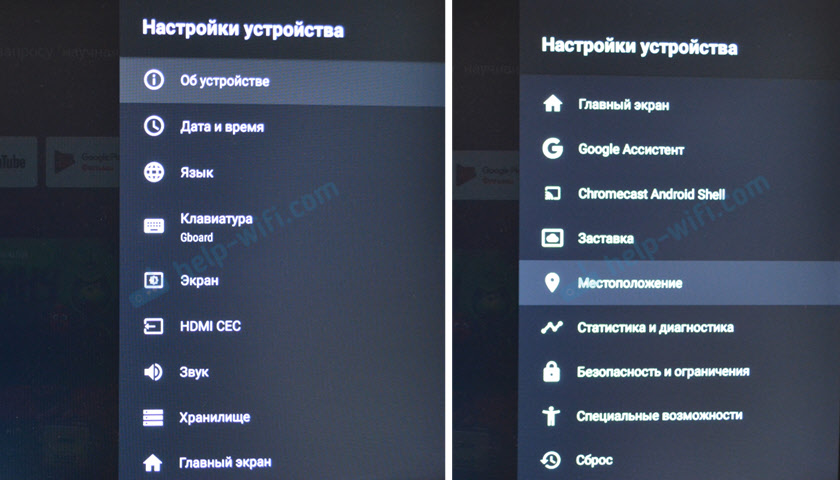
Osobno, nisam tamo ništa postavio. Možete samo u odjeljku "na uređaju" Promijenite naziv uređaja ". Ime koje će se prikazati na drugim uređajima prilikom prijenosa sadržaja putem Chromecast. Pa, možete pokušati omogućiti funkciju CEC -a u odjeljku "HDMI CEC", tako da je moguće kontrolirati prefiks i TV pomoću jednog daljinskog upravljača. Pod uvjetom da vaš TV podržava ovu funkciju.
Uključivanje, isključivanje i čuvar zaslona
Preporučujem isključivanje konzole s daljinskog upravljača. Tada prelazi u mirovanje i prilikom sljedećeg uključivanja se učitava gotovo odmah. Ako se potpuno isključite, isključite snagu, tada opterećenje traje oko jedne minute.
Ako je MI TV Stick uključen, ali se ne koristi, nakon 15 minuta (vrijeme se može promijeniti u postavkama) na ekranu se pojavljuje prekrasan čuvar zaslona. Povremeno će se slika mijenjati.

Razdoblje neaktivnosti i vrijeme kroz koje će sam prefiks preći u način mirovanja može se promijeniti u postavkama, u odjeljku "Sachshell".

Umjesto čuvara zaslona (slika), možete odabrati "Sleep" (prijelaz u način mirovanja) ili "boja" (svijetla animacija).
Pretraživanje glave
Da biste aktivirali glasovno pretraživanje na MIT odresku, morate kliknuti na poseban gumb na daljinskom upravljaču ili odabrati gumb za pretraživanje glasa u Android TV sučelju.

Recite frazu. Tada se pojavljuju rezultati pretraživanja. Ovisno o zahtjevu, pojavljuju se rezultati pretraživanja YouTubea i drugih aplikacija. Ako je moguće, Google će izraziti odgovor na vaše pitanje.
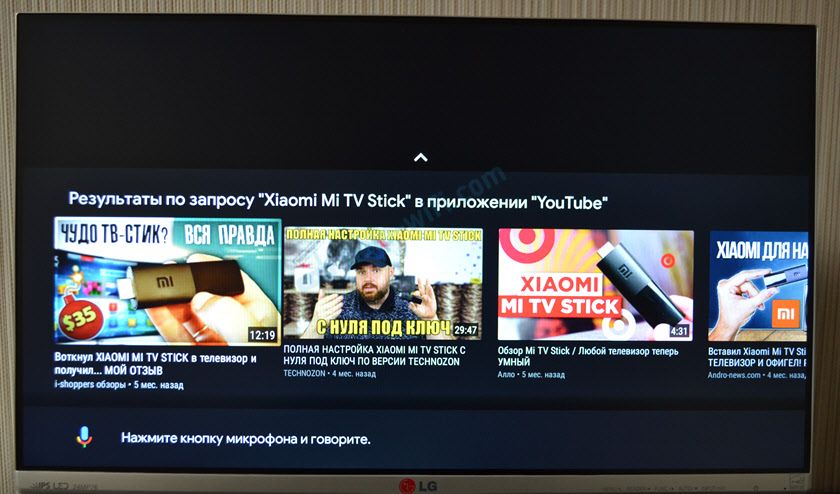
Glasovno pretraživanje dobro funkcionira. Ali nije mogao razumjeti frazu "pomoći fay-fei" 🙂
Postavke glavnog zaslona (kanali, preporuke, favoriti)
Na glavnom zaslonu mogu se prikazati različite informacije. To su preporuke sadržaja iz različitih aplikacija, odabranih, pa čak i oglašavajućih kanala (preporučene aplikacije). Da biste dodali ili uklonili kanale s glavnog zaslona, morate se pomaknuti prema dolje i odabrati "Konfiguriranje kanala".

Tamo možemo zabraniti ili omogućiti različitim aplikacijama da prikažu naše preporuke i druge informacije na glavnom zaslonu. Isključio sam sve, ostavio samo youtube.

Također možete ići na postavke "omiljenog" kanala. Tamo možete potpuno isključiti ovaj kanal ili odabrati aplikacije kojima je dopušteno prikazivanje programa na kanalu Favoriti.
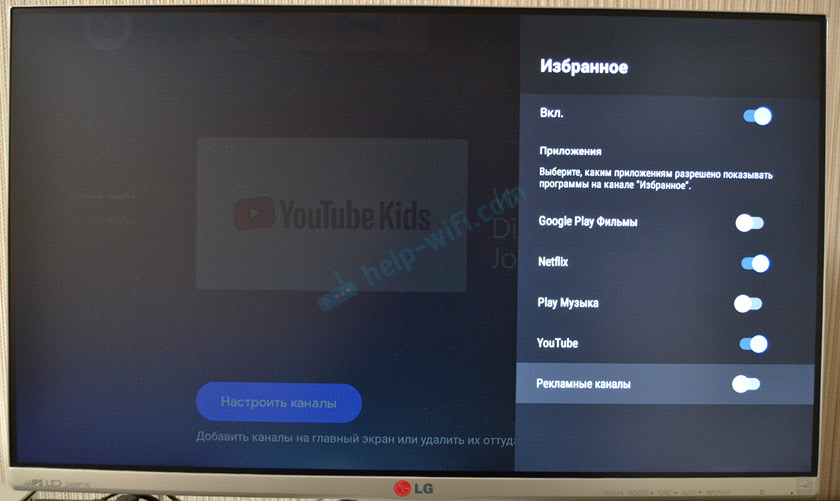
Ove će postavke pomoći malo istovariti glavni zaslon. Posebno nakon instaliranja dodatnih aplikacija koje će tamo htjeti prikazati različite informacije.
Više informacija o Xiaomi Mi TV Stick možete pronaći na ovoj stranici: Xiaomi Mi TV Stick: Pregled, recenzije, odgovori na pitanja, usporedba s MI Box S, rješavanje problema.
Ostavite svoja pitanja u komentarima i podijelite korisne informacije i savjete. Najbolje želje!
- « Dupliciranje zaslona s PC -om na TV -u na Ethernetu
- Nakon isključivanja/spavanja, laptop ne vidi WiFi pristupnu točku »

